スポーツ観戦に欠かせないVODサービスであるDAZN!
そのコスパの高さなどたくさんの魅力がある一方で、
オフライン環境(圏外)で使えないことが欠点でした。
しかし、DAZNは2019年からダウンロード機能を試験的に導入中!
こうした欠点が克服されつつあります!
「DAZNのダウンロードってどうやるの?」
「ダウンロードに失敗したときの対処法は?」
「DAZNのダウンロード機能がないんだけど・・・」
本記事ではDAZNのダウンロード機能に関する悩みを深掘り!
画像付きでDAZNのダウンロードについて徹底解説します!
目次
【DAZN】ダウンロード機能とは

DAZNでは2019年から、配信されている動画をあらかじめダウンロードして保存できる機能を試験的に導入しています。
ダウンロードした動画はオフライン環境(圏外)のほか、機内モードを使用しているときも視聴できます。
ダウンロード機能が利用できるのは一部ユーザーのみ
DAZNのダウンロード機能は現状ではテスト運用という位置づけのため、すべてのユーザーが利用できるわけではありません。
ただし、利用できるユーザーは少しずつ拡大しているようです。
またダウンロード機能が正式にいつ実装されるかはわかりません。
ダウンロード機能が利用できるのはアプリのみ
現状でダウンロード機能が搭載されているのは、スマホやタブレットなどのDAZNアプリのみです。
パソコンのブラウザでDAZNを視聴する場合にはダウンロード機能を利用することはできません。
ダウンロードできるのは一部のコンテンツのみ
DAZNが配信している動画ならすべてがダウンロードできるわけではありません。
権利上の関係でダウンロードが「できるコンテンツ」と「できないコンテンツ」が存在します。
ダウンロードできるコンテンツには「ダウンロード」と表示されます。
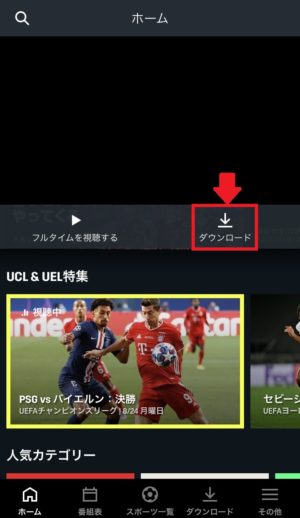



一方、ダウンロードできない試合(動画)はタップすると、「ダウンロード不可」と表示されます。
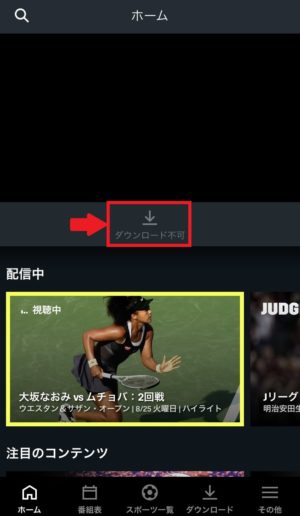


筆者が実際に確認した限りでは、以下のコンテンツがダウンロード可能でした。
- プレミアリーグ
- セリエA
- チャンピオンズリーグ
- ヨーロッパリーグ
- Jリーグ
- ベラトール
ダウンロードした動画には視聴期限がある
DAZNはダウンロード機能について以下のように発言しています。
録画保存を目的としたものではなく、予めダウンロードしておくことで、でインターネットに接続することなく視聴できるようにするための、言わば通信データ消費の節約機能だ
このためダウンロードした動画には視聴可能な有効期限も定められていて、半永久的な保存はできません。
視聴期限は見逃し配信期間と同じとなっていて、
例えばサッカーの試合をフルタイムでダウンロードしたときの有効期限は、試合終了から1週間となっています。
【DAZN】ダウンロード機能の使い方




試合(動画)のダウンロードは、「フルタイム」と「ハイライト」が選べます。
一つの試合(動画)について、
フルタイムとハイライトの両方をダウンロードすると「ダウンロード済」と表示されます。
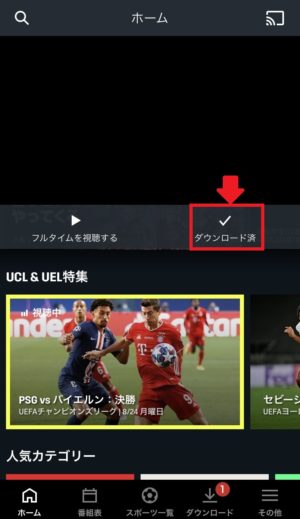


ダウンロード方法
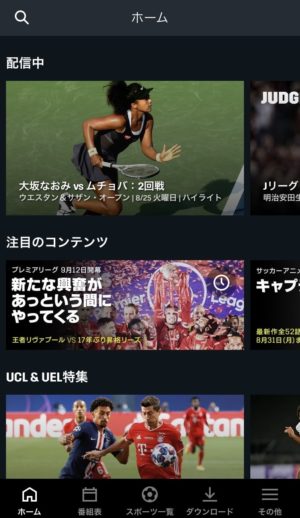


※ダウンロードできない動画には【ダウンロード不可】と表示されます
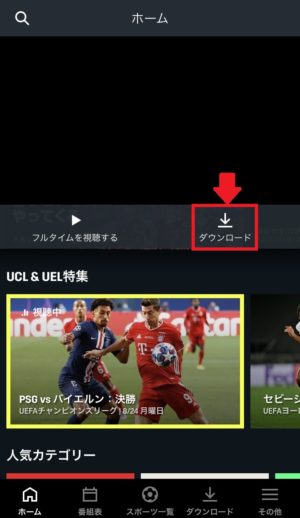



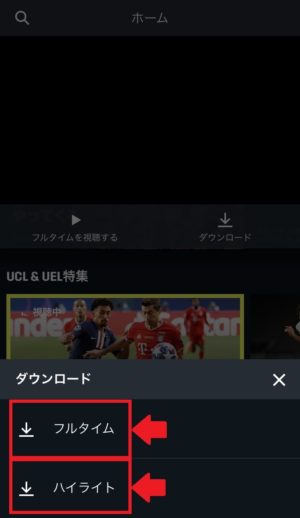


ダウンロードした動画の視聴方法
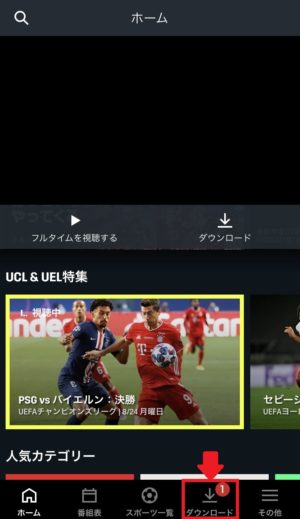



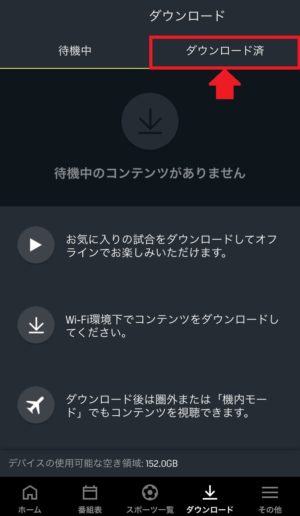


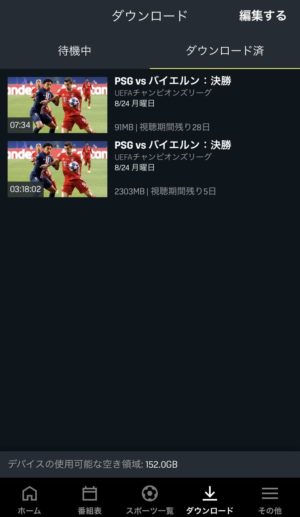


以下の画像のように、ダウンロードした試合(動画)のタイトルなどの情報の下には視聴期限が記載されています。
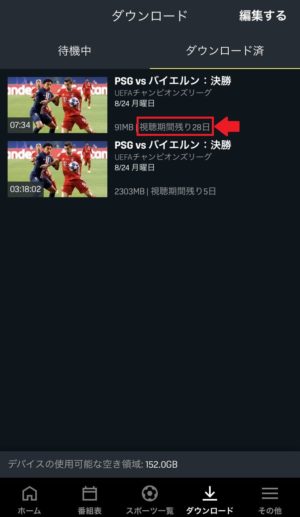


必ず確認して期限内に視聴するようにしてください!
ダウンロード状況の確認方法
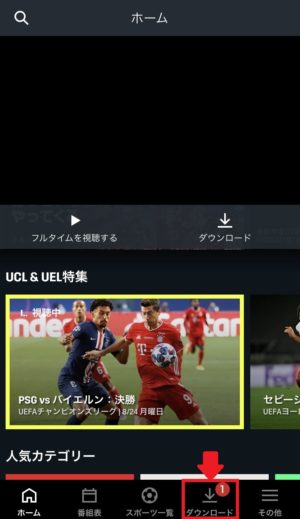



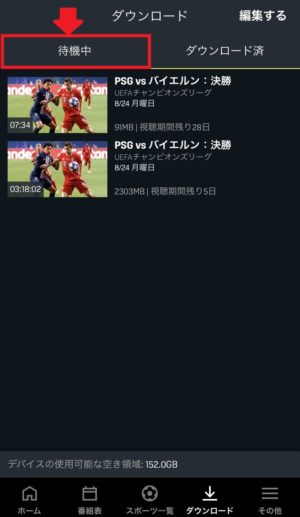


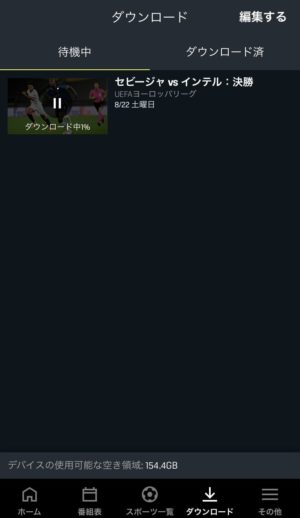


またダウンロード中の試合(動画)をタップすることでも進行状況が表示されます。
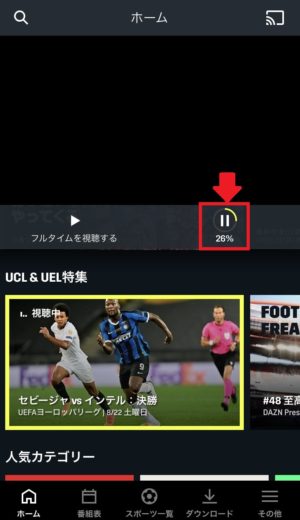


ダウンロード画質と変更方法
ダウンロードの画質は種類から選ぶことができます。
- 低画質
- 標準画質
- 高画質
画質の選択方法は以下の通りです。
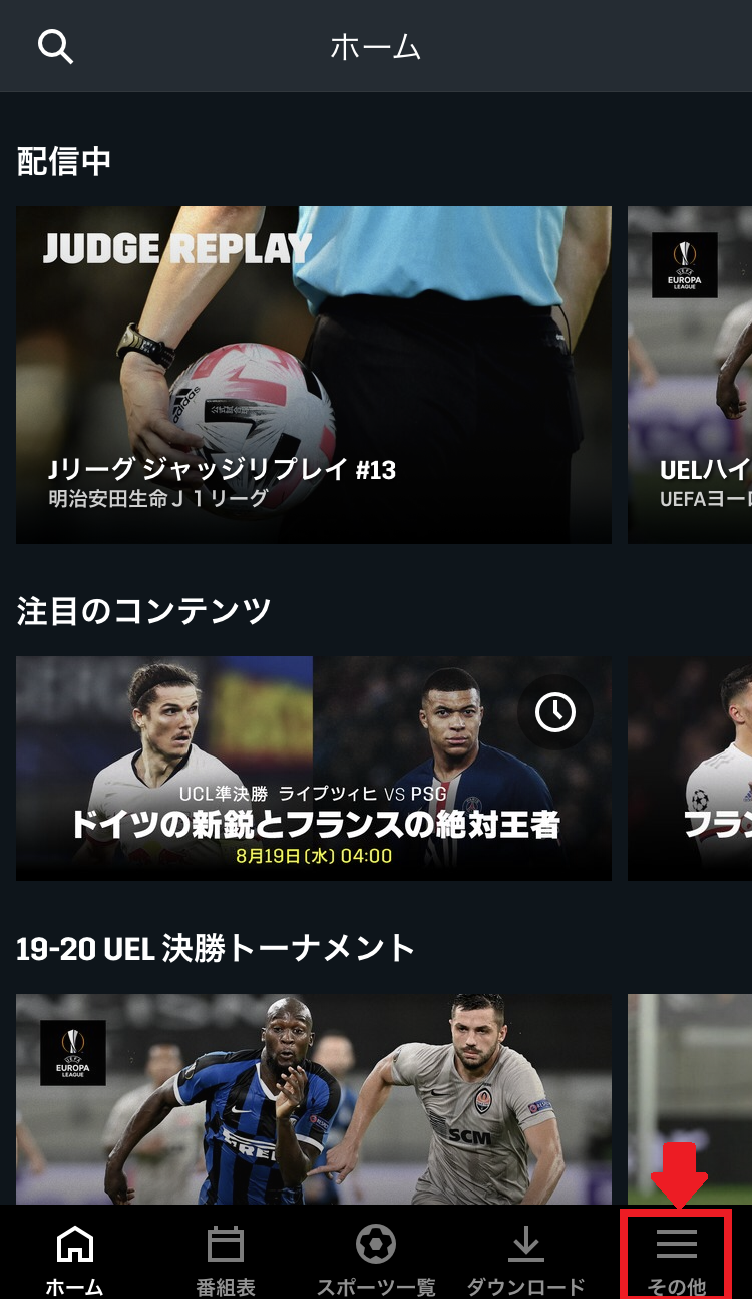


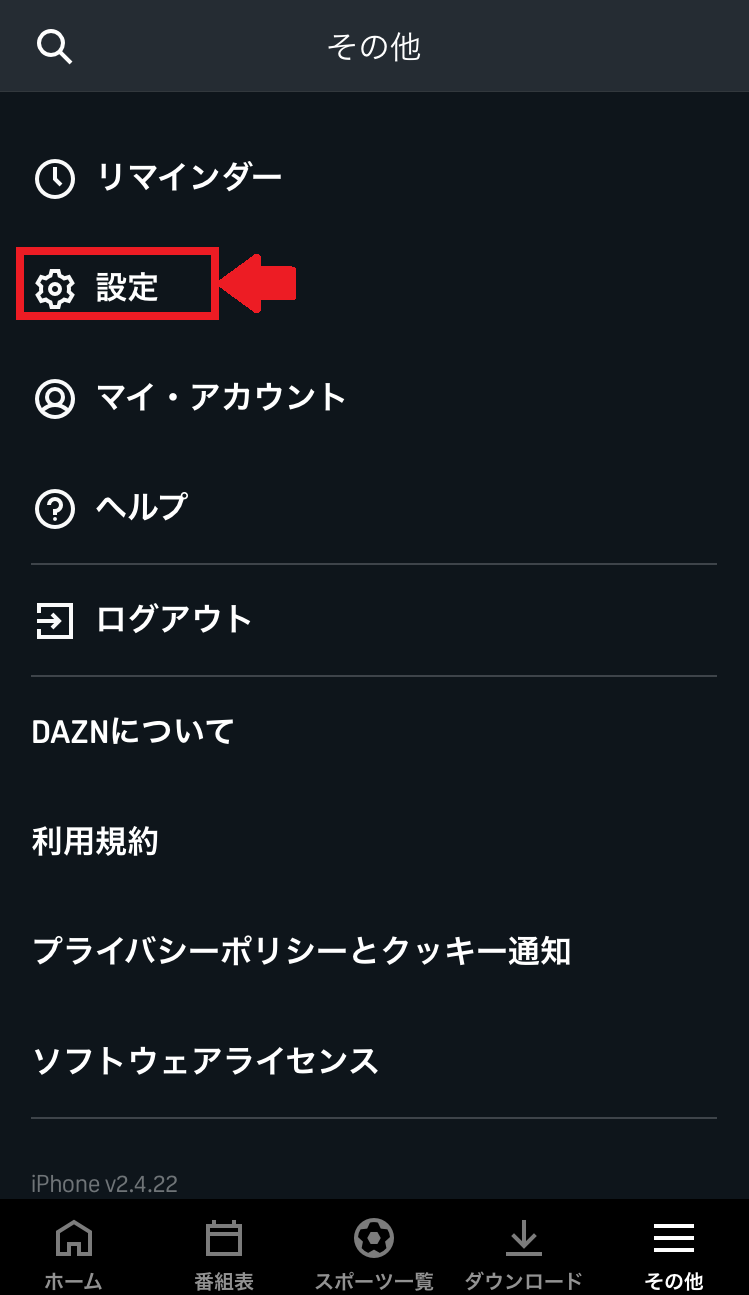


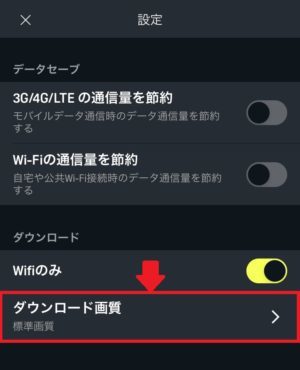


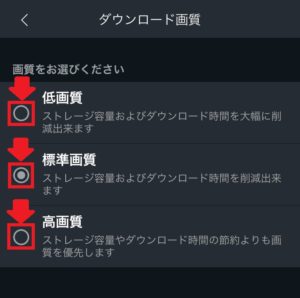


ダウンロードに必要な時間/容量
ダウンロードに必要な時間は、ご自身が使用するインターネットの通信速度によって異なります。
また必要な容量もダウンロードしたい試合(動画)によって異なります。
実際に例として、「UEFAチャンピオンズリーグ2019-20決勝戦」をダウンロードしてみると必要な時間と容量は以下のようになりました。
使用端末は「スマホ」、画質は「標準画質」、通信速度が「34Mbps」の環境でダウンロードしています。
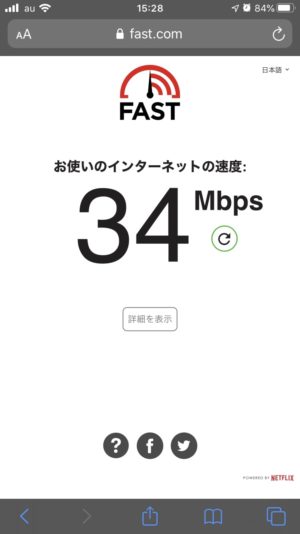


| 動画の長さ | 容量 | ダウンロードに要した時間 | |
|---|---|---|---|
| ハイライト | 7分34秒 | 91MB | 約20秒 |
| フルタイム | 3時間18分2秒 | 2,303MB | 約10分 |
ダウンロードした動画の削除方法
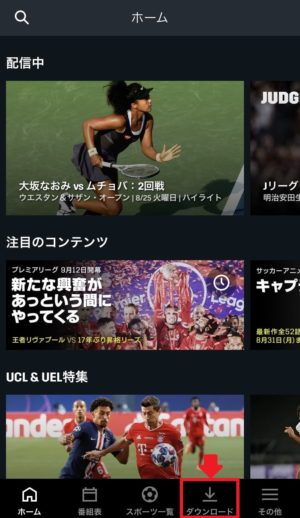


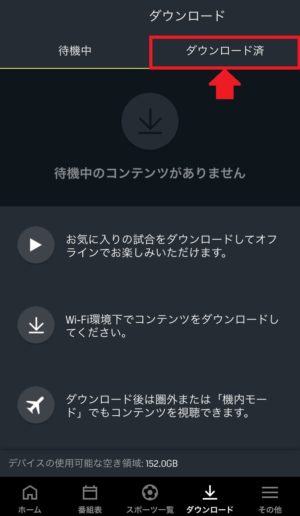





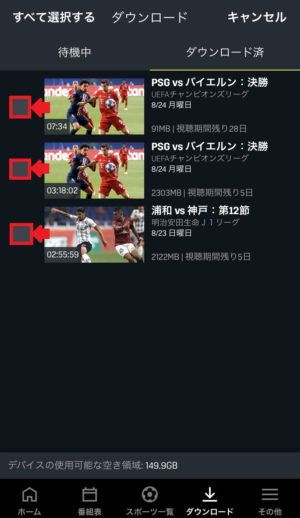


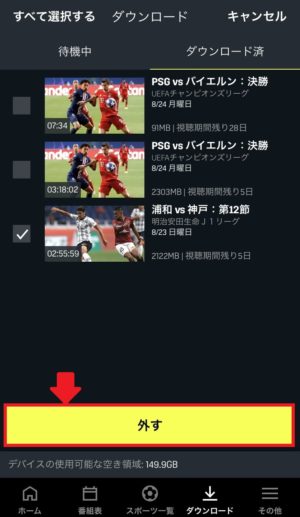


【DAZN】ダウンロードできない/失敗したときの対処法
ダウンロードできない/失敗したときは、以下の対処法を試してみてください。
- 空き容量を確保する
- 通信環境を改善する
- DAZNアプリを最新バージョンにアップデート
- DAZNアプリを再インストールする
空き容量を確保する
動画をダウンロードしている端末に空き容量が足りない場合、ダウンロードは途中でストップしてしまいます。
端末の空き容量はDAZNアプリの「ダウンロード」で確認できます。
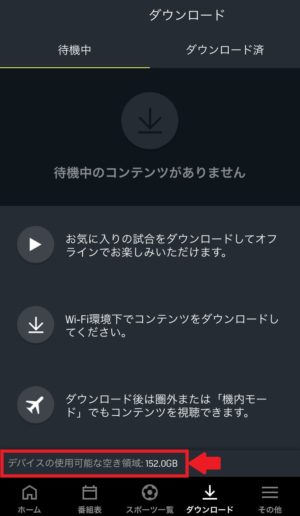


端末に保存されているアプリや写真、動画などを整理して容量を確保してから再度試してみてください。
通信環境を改善する
通信環境が悪いとダウンロードがうまくいかない可能性があります。
Wi-Fiの近くに移動するなど、通信環境を改善してから再度試してみてください。
DAZNアプリを最新バージョンにアップデートする
DAZNアプリが最新バージョンじゃない場合、ダウンロードができなくなってしまう可能性があります。
最新バージョンに更新したうえで再度試してみてください。
DAZNアプリを再インストールする
DAZNアプリを一旦削除し、再度インストールすることで問題が解決することがあります。
実際に筆者も、DAZNアプリを最新バージョンにアップデートしたうえでダウンロードを実行たところ、ダウンロードの進行状況は100%まで行くものの保存されないという問題が発生しました。
そこでDAZNを再インストールしてみると問題は解決。
無事にダウンロードに成功し、保存した動画を視聴することができました。
【DAZN】ダウンロード機能がないときの対処法
先に述べたように、すべてのユーザーにダウンロード機能が実装されているわけではありません。
もしダウンロード機能がない方で、どうしても使いたいという場合、
DAZNアプリを一旦削除したうえで、再度インストールしてみてください。
ダウンロード機能が使えるようになる可能性があるようです。
まとめ
DAZNのダウンロード機能はとても便利!
使い方も簡単なのでぜひ活用してください!
最後まで読んでいただきありがとうございます。
この記事が参考になったら是非クリックをお願いします。
↓↓
![]()
![]()
![]()
にほんブログ村






